这一次我会更加详细的介绍Git使用SourceTree工具的一些经验。
1.准备工作
首先当然是工具的下载和安装,已经安装过的可以绕过。下载安装Git和SourceTree:
Git链接:https://git-scm.com/download/
SourceTree链接:https://www.sourcetreeapp.com/
先要根据自己的系统类型下载需要的版本,然后进行傻瓜式安装。Git只有一个需要选择是否使用GitBush,其实就是一个Git自带的一个图形化界面工具,因为我们要使用SourceTree,所以选择哪个都可以。
最后有关Git环境变量的配置,其实就是把git.exe配置到系统的环境变量中,这样就可以在命令行直接使用git命令。具体操作方法自行百度吧,很简单的。
2.配置SourceTree
初次启动SourceTree你会看到这样的界面:
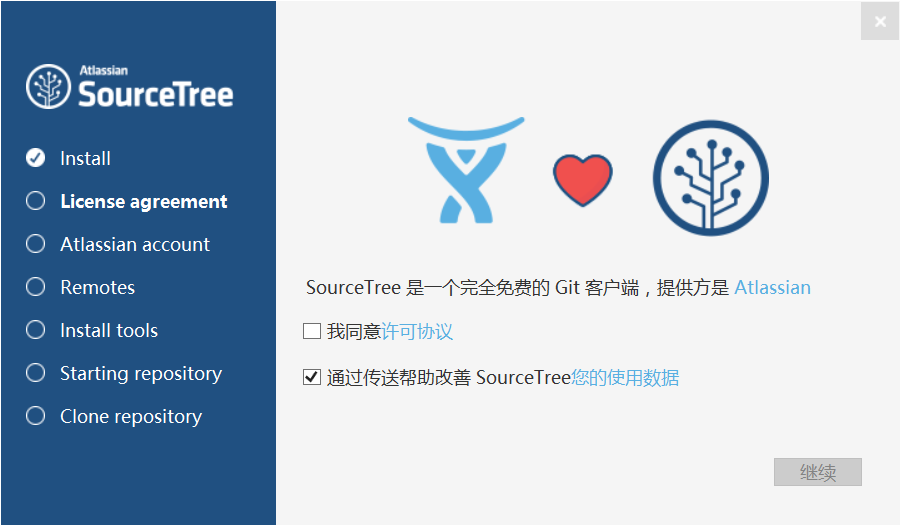
第一个必选,第二个随意,点击继续:
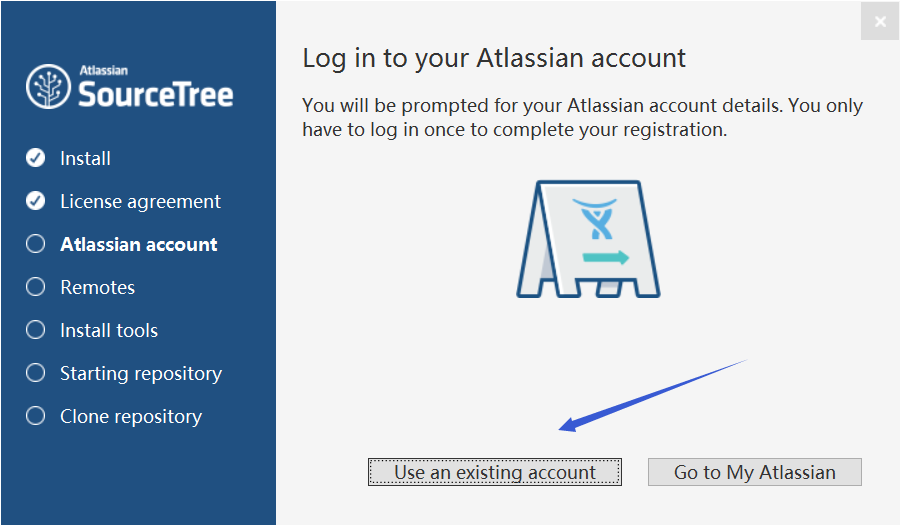
点击左边然后完成SourceTree的登陆注册,继续:
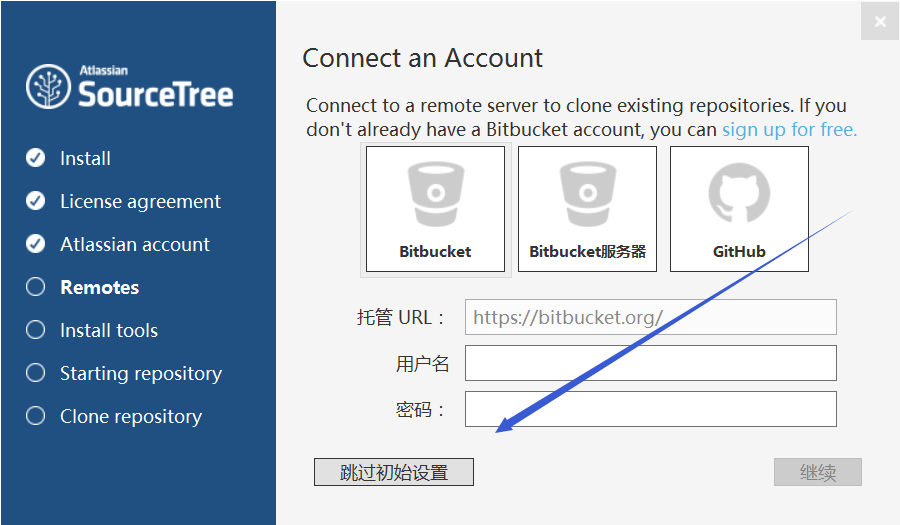
此处跳过初始设置,ssh密钥也选否。
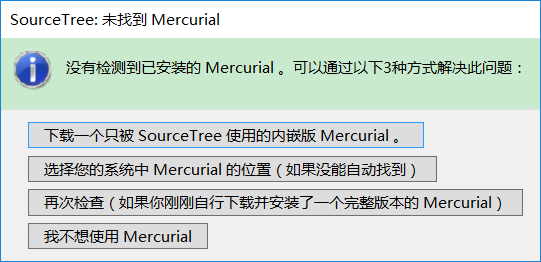
它会优先检测git,因为已经检测到的原因,所以跳过,如果没有和这个界面完全相同。第一个选项是下载一个SourceTree内置的插件,第二个是去关联本机的位置,第三个是再次检查,第四个是不再使用。然后:
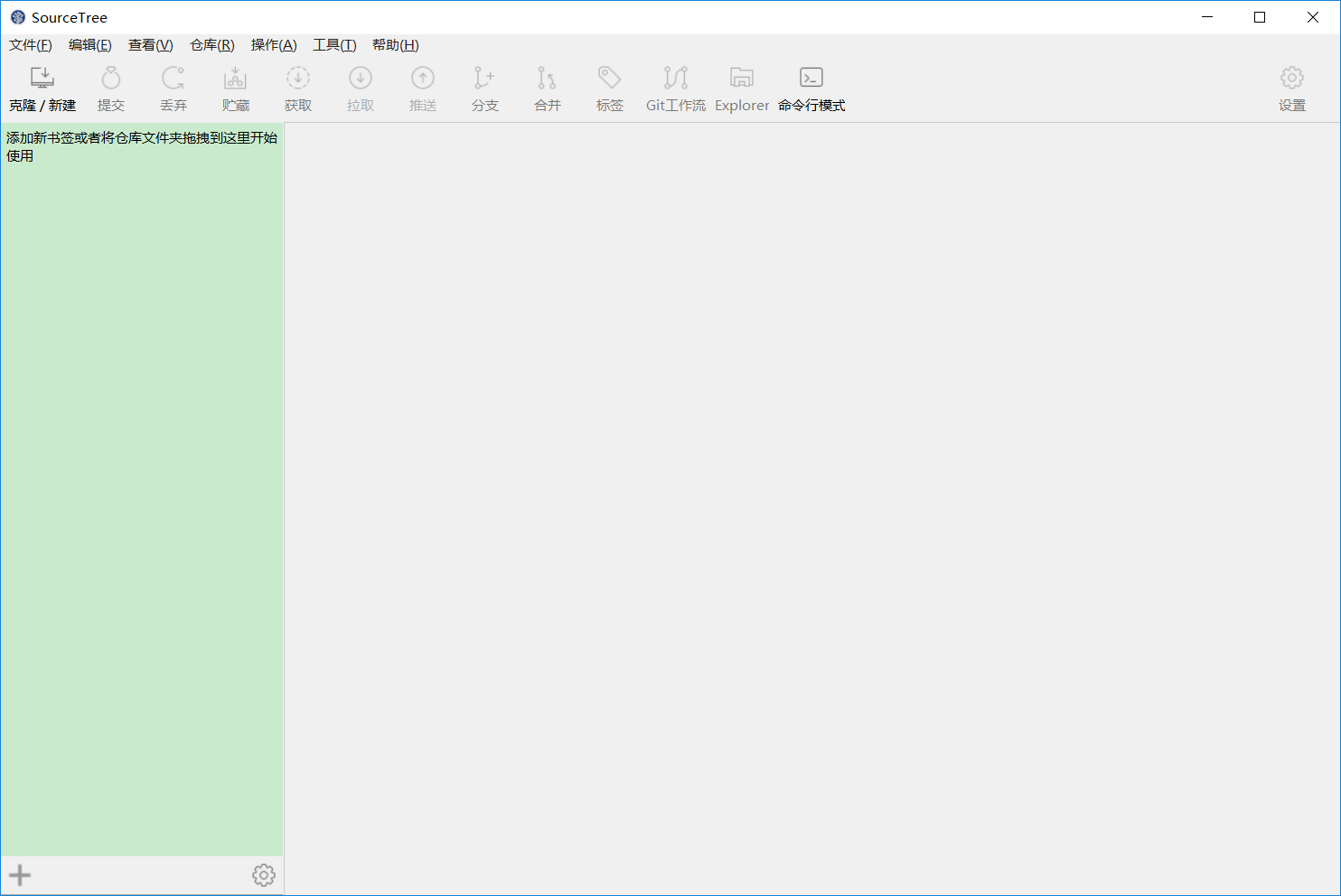
此时表明已经完成初始配置。
3.仓库的建立
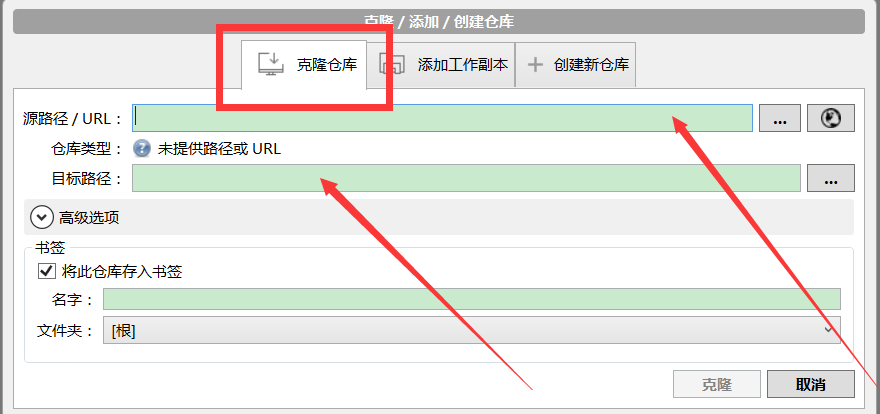
三个标题,第一个是检出一个项目,第二个是把已经存在的项目关联到SourceTree,第三个是项目还没有关联git远程。一般情况下是用第一个。如果电脑上已经关联过git项目,那么使用第二个。
URL是项目的http地址。输入完成焦点离开之后,SourceTree会自动检测这个地址,如果是正确的会提示你输入用户名和密码,完成输入即可;如果错误,会提示这不是一个正确的git仓库。
目标路径是选择本机的一个目录,然后点克隆就可以了。
如果使用第二个标题,更为简单,把本机上的目录选中,就可以了。
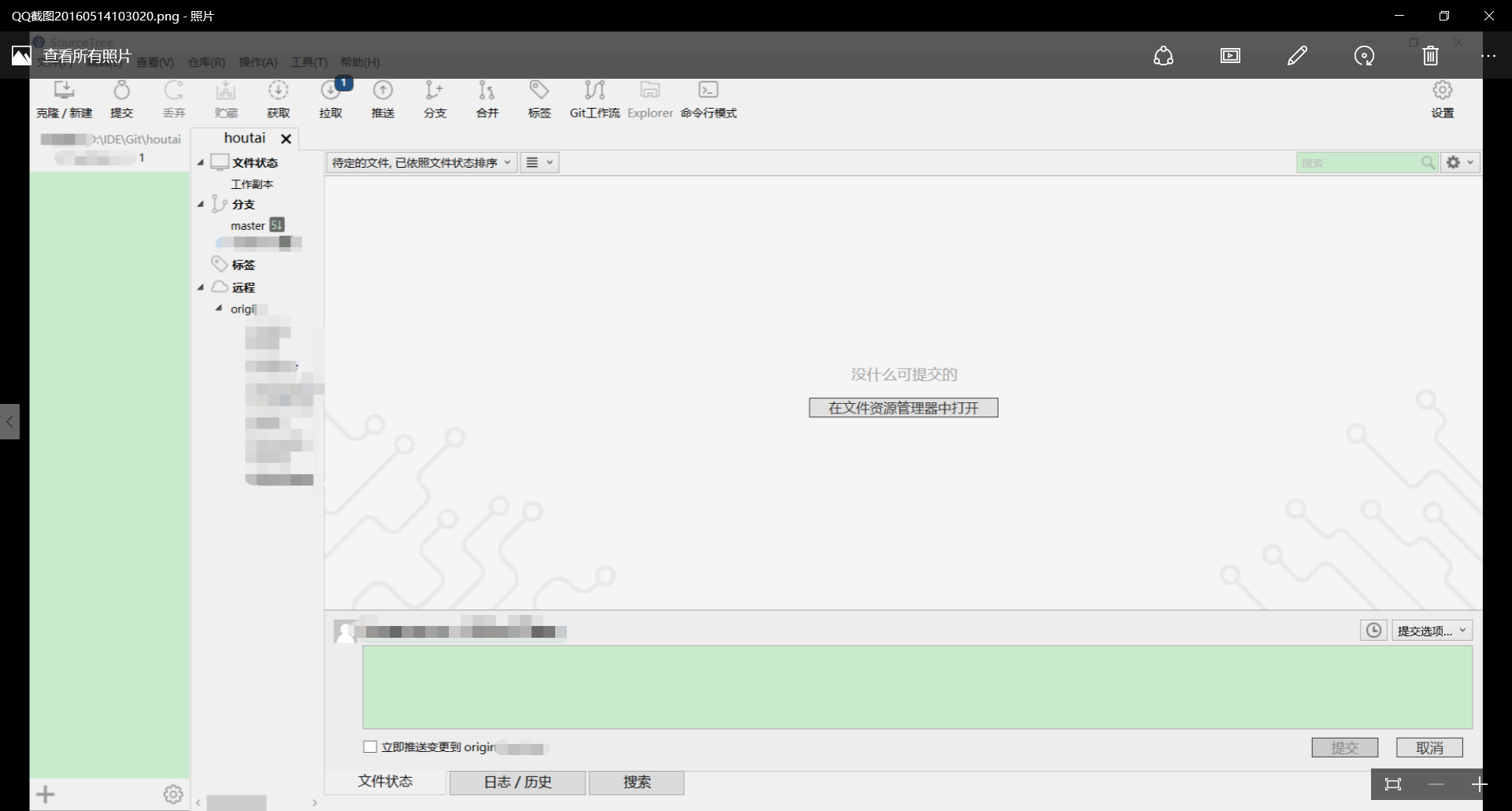
当看到仓库里边有内容时,表明仓库已经建立成功。
4.Git的基本使用
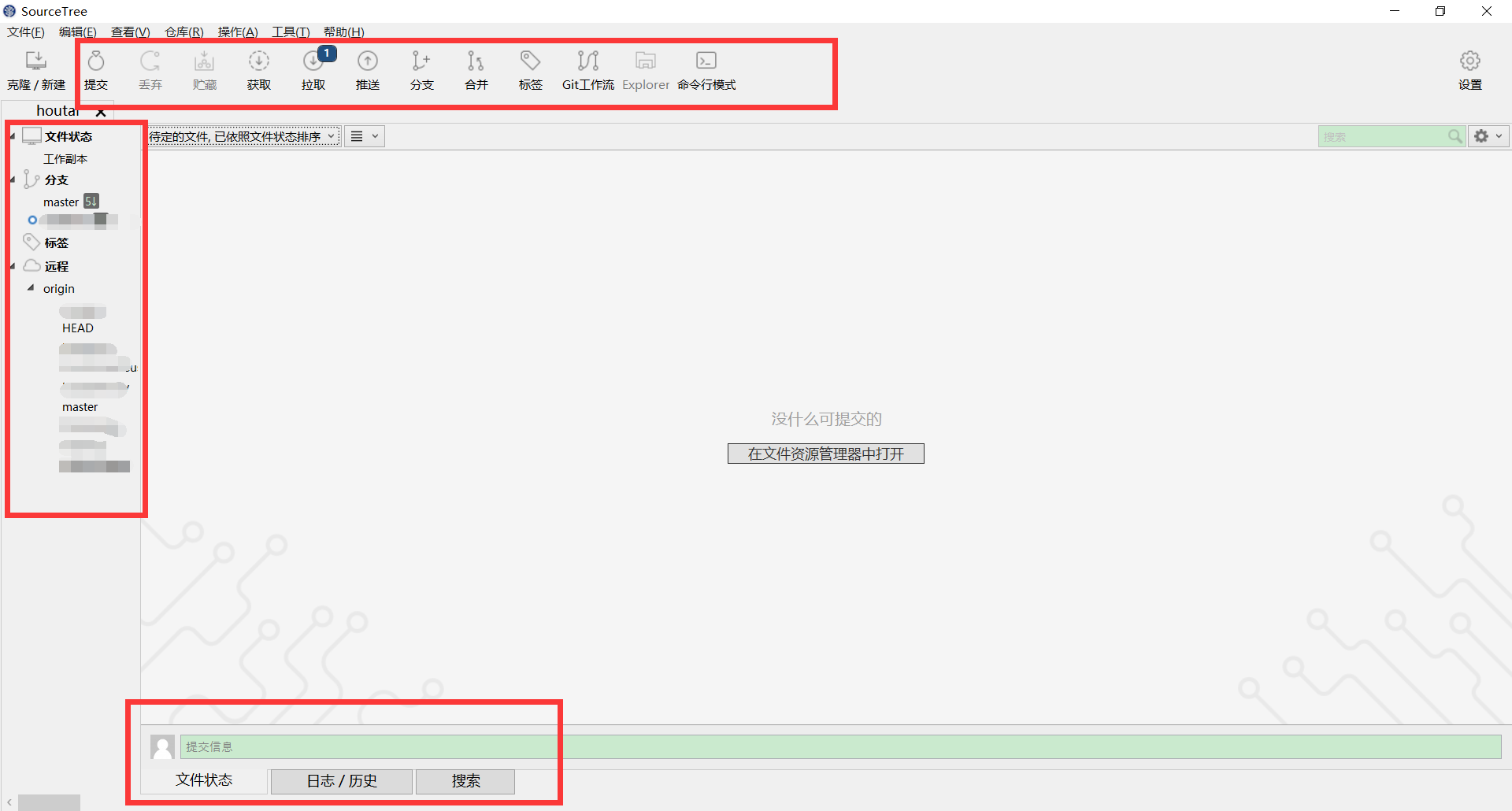
左边是分支的状况,分支下边都是本地分支,远程下边都是远程的分支。双击对应的本地分支就会自动切换过去,当前分支的左边有会一个空心的圆圈。双击远程的分支就会提醒你是否检出一个分支。
上边是工具栏。commit,fetch,pull,push,branch操作全部是图形化界面,非常好操作。SourceTree每隔10分钟(时间可以修改)会检测一次状态,然后会提醒你超前了多少次,落后了多少次,智能提醒你去进行操作。
下边是提交时必须使用的。
点击文件状态可以自动检测出需要提交的文件,右键一个文件,可以加入到.gitingore,在加入的时候还可以选择规则进行批量处理。确认无误后写上日志然后就可以提交了。
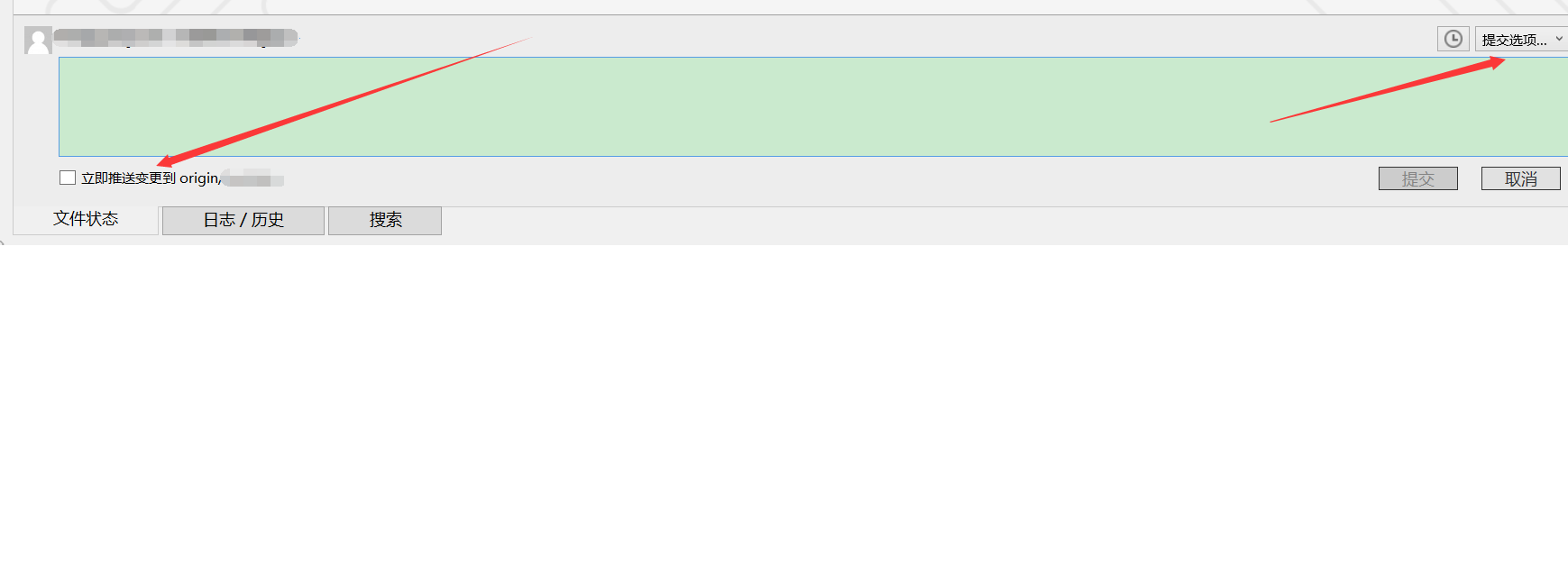
在commit的时候如果勾选立即推送到远程,是可以把commit和push合2为1的。右上角会显示自己的日志记录,如果相同就不需要再手打了。
5.Git的其它操作
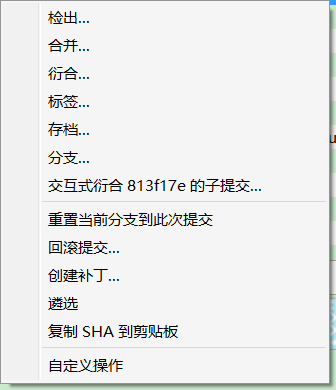
在日志树状图上,针对任何一个提交日志右建,就会出现上图。最常用的应该就是重置当前分支到此次提交,用来回滚代码。
这些操作如果都会使用那么基本的git操作就可以完成,可以基本满足团队的工作要求了。如果对git不是很熟练,只需要记得commit和push的区别就行了。commit只是提交到本机,加入了版本控制,但对别人是不可见的。push会把从上次开始所有的commit全部提交到远程。然后分支的合并和回滚代码其实也很简单,只要代码已经commit了就去操作一次,如果失败还可以找回,很快就会上手的。
只是给git新手一个快速上手的指导,让那些没有使用过git的人能够快速上手,强大的Git功能和使用技巧还有很多,







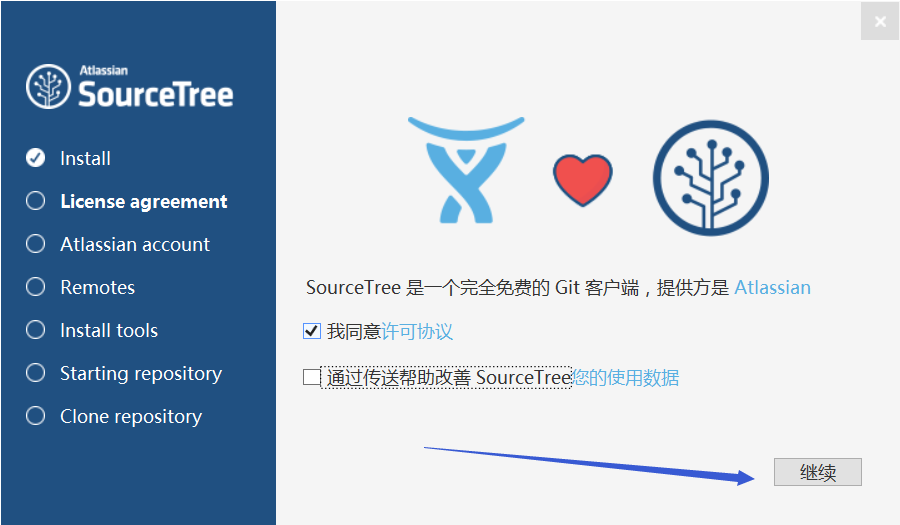
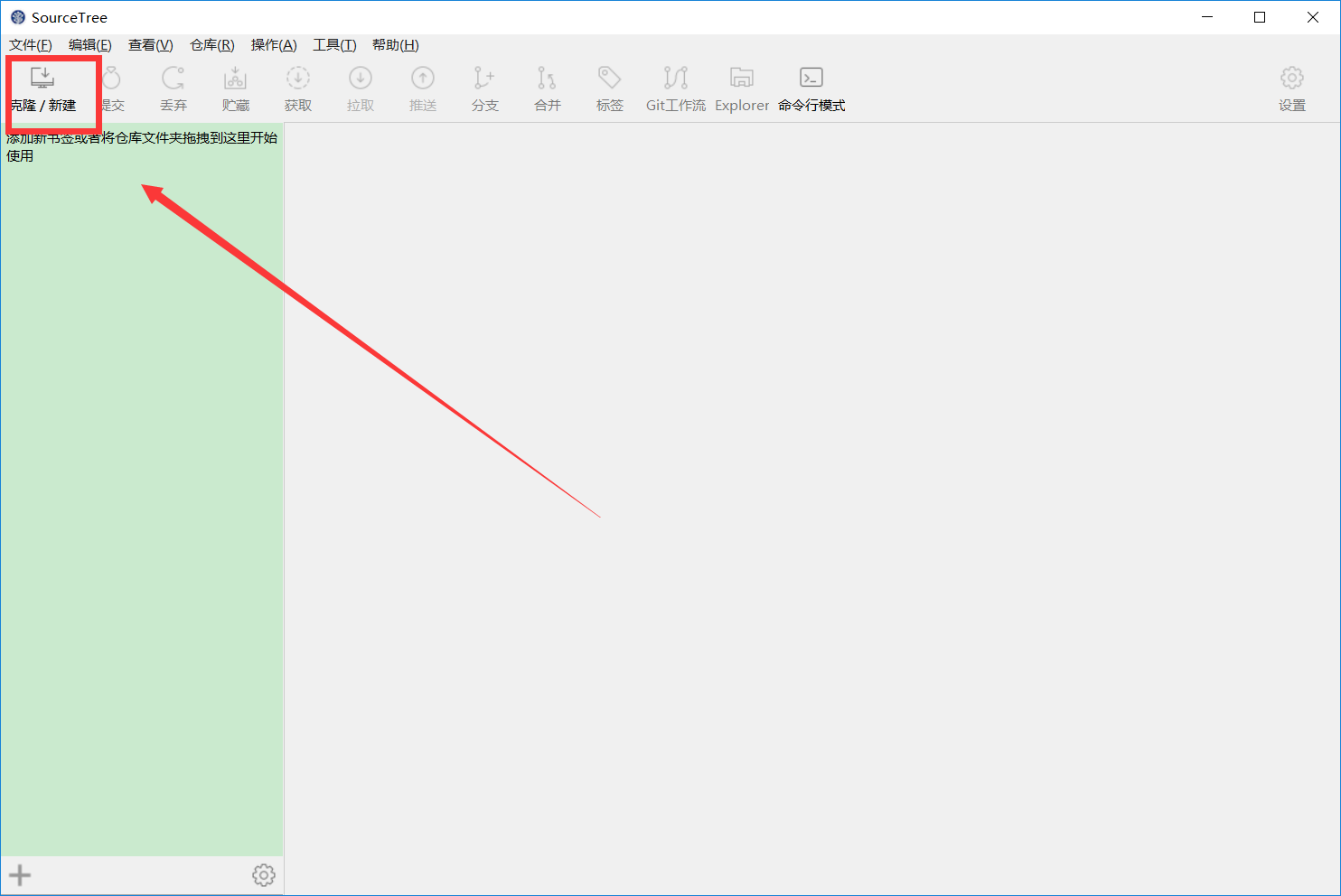














 2971
2971











 被折叠的 条评论
为什么被折叠?
被折叠的 条评论
为什么被折叠?








